Pe sistemele UNIX / Linux această configurare se numește locale POSIX [7] și este standardizată ca IEEE Std 1003.1-2017 [3]. O astfel de locație poate varia pentru sistemul în ansamblu și conturile de utilizator unic, deoarece fiecare utilizator își poate individualiza mediul de lucru. În acest articol vă vom explica cum să aflați setarea locală curentă pe Debian GNU / Linux, să înțelegeți șuruburile sale de reglare și cum să adaptați sistemul la nevoile dvs.
Rețineți că acest articol este adaptat pentru Debian GNU / Linux Versiunea 10 „Buster”. Dacă nu se specifică altfel, tehnicile descrise aici funcționează și pentru derivatele sale, cum ar fi Ubuntu sau Linux Mint [8].
Ce este o localizare?
În general vorbind, o locație este un set de valori care reflectă natura și convențiile unei țări sau ale unei culturi. Printre altele aceste valori sunt stocate ca variabile de mediu care reprezintă limba, codarea caracterelor, formatarea datei și orei, dimensiunea implicită a hârtiei, moneda țării, precum și prima zi a săptămânii.
Așa cum s-a menționat anterior, există o setare generală cunoscută sub numele de „setare implicită” și o setare definită de utilizator. Locația implicită funcționează la nivel de sistem și este stocată în fișierul / etc / default / locale. Listarea 1 afișează setările locale implicite pe un Debian GNU / Linux folosind limba germană ca limbă principală și unicode pe 8 biți (UTF-8) ca set de caractere [11].
Listarea 1: Setările locale implicite pe un Debian GNU / Linux german
$ cat / etc / default / locale # Fișier generat de update-locale LANG = „de_DE.UTF-8 ”$ --Vă rugăm să rețineți că, spre deosebire de Debian GNU / Linux, în unele versiuni anterioare de Ubuntu, configurarea locală a sistemului este stocată la / etc / locale.conf.
Setările definite de utilizator sunt stocate ca un fișier ascuns în directorul dvs. de acasă, iar fișierele reale care sunt evaluate depind de shell-ul de conectare pe care îl utilizați [6]. Shell-ul tradițional Bourne (/ bin / sh) [4] citește cele două fișiere / etc / profile și ~ /.profile, în timp ce shell-ul Bourne-Again (Bash) (/ bin / bash) [5] citește / etc / profile și ~ /.bash_profile. Dacă shell-ul dvs. de conectare este shell Z (/ bin / zsh) [9], cele două fișiere ~ /.zprofil și ~ /.zlogin sunt citite, dar nu ~ /.profil dacă nu este invocat în modul de emulare shell Bourne [10].
Lansarea unui shell într-un terminal într-o sesiune existentă are ca rezultat un shell interactiv, fără autentificare. Acest lucru poate duce la citirea următoarelor fișiere - ~ /.bashrc pentru Bash și / etc / zshrc, precum și ~ /.zshrc pentru shell Z [6].
Denumirea unei localizări
După cum s-a explicat aici [12], numele unei locații locale urmează un model specific. Modelul constă din coduri de limbă, codificare a caracterelor și descrierea unei variante selectate.
Un nume începe cu un cod de limbă ISO 639-1 cu două litere minuscule [13] sau un cod de limbă ISO 639-2 cu trei litere [14] dacă limba nu are un cod din două litere. De exemplu, este de pentru germană, fr pentru franceză și cel pentru celtic. Codul este urmat pentru multe limbi, dar nu pentru toate limbile, de un subliniat _ și de un cod de țară ISO 3166 cu majuscule din două litere [15]. De exemplu, acest lucru duce la de_CH pentru germana elvețiană și fr_CA pentru un sistem de limbă franceză pentru un utilizator canadian care ar putea fi localizat în Québec.
Opțional, un punct . urmează numele codificării caracterelor precum UTF-8 sau ISO-8859-1 și semnul @ urmat de numele unei variante. De exemplu, numele [email protected] descrie setarea pentru un sistem englezesc pentru Irlanda cu codificare UTF-8 a caracterelor, iar euro ca simbol valutar.
Comenzi și instrumente
Numărul de comenzi legate de locale este relativ scăzut. Lista conține informații locale care afișează pur și simplu setările locale curente. Al doilea este localectl care poate fi utilizat pentru interogarea și modificarea setărilor locale și a tastaturii sistemului. Pentru a activa o locație intră în joc instrumentele dpkg-reconfigure și locale-gen - consultați exemplul de mai jos.
Afișați setările locale utilizate
Primul pas este de a afla localitatea curentă din sistemul dvs. utilizând comanda locală după cum urmează:
Listarea 2: Afișați regiunea curentă
$ locale LANG = de_DE.UTF-8 LANGUAGE = LC_CTYPE = “de_DE.UTF-8 ”LC_NUMERIC =“ de_DE.UTF-8 ”LC_TIME = „de_DE.UTF-8 ”LC_COLLATE =“ de_DE.UTF-8 ”LC_MONETARY =„ de_DE.UTF-8 ”
LC_MESSAGES = „de_DE.UTF-8 ”LC_PAPER =“ de_DE.UTF-8 ”LC_NAME =“ de_DE.UTF-8 ”
LC_ADDRESS = „de_DE.UTF-8 ”LC_TELEPHONE =“ de_DE.UTF-8 ”LC_MEASUREMENT =“ de_DE.UTF-8 ”
LC_IDENTIFICATION = „de_DE.UTF-8 ”LC_ALL = $ --
Vă rugăm să rețineți că alte distribuții Linux decât Debian GNU / Linux pot utiliza variabile de mediu suplimentare care nu sunt enumerate mai sus. Singurele variabile au următorul sens:
- LANG: Determină setările locale implicite în absența altor variabile de mediu legate de localizare
- LIMBA: Lista limbilor de traducere a mesajelor alternative
- LC_CTYPE: clasificarea caracterelor și conversia cazului
- LC_NUMERIC: Formatare numerică
- LC_TIME: formate de dată și oră
- LC_COLLATE: ordinea de colaționare (sortare)
- LC_MONETARY: Formatare monetară
- LC_MESSAGES: Format de cuvinte interactive și răspunsuri
- LC_PAPER: Dimensiunea implicită a hârtiei pentru regiune
- LC_NAME: formate de nume
- LC_ADDRESS: Convenție utilizată pentru formatarea adreselor stradale sau poștale
- LC_TELEPHONE: Convenții utilizate pentru reprezentarea numerelor de telefon
- LC_MEASUREMENT: Sistem de măsurare implicit utilizat în regiune
- LC_IDENTIFICATION: metadate despre informațiile locale
- LC_RESPONSE: Stabilește cum apar răspunsurile (cum ar fi Da și Nu) în limba locală (nu este utilizat de Debian GNU / Linux, dar Ubuntu)
- LC_ALL: Înlocuiește toate celelalte variabile locale (cu excepția LANGUAGE)
Enumerați localizările disponibile
Apoi, puteți lista localizările disponibile pe sistemul dvs. utilizând comanda locală însoțită de opțiunea -a. -a este scurt pentru -all-locale:
Listarea 3: Afișează limbile disponibile
$ locale -a C C.UTF-8 de_DE @ euro de_DE.utf8 ro_US.utf8 POSIX $ --Listarea 3 conține două setări locale atât pentru germană (Germania), cât și pentru engleză (SUA). Cele trei intrări C, C.UTF-8 și POSIX sunt sinonime și reprezintă setările implicite care sunt adecvate pentru datele analizate de un program de computer. Ieșirea din Listarea 3 se bazează pe lista localizărilor acceptate stocate în / usr / share / i18n / SUPPORTED.
Mai mult, adăugarea opțiunii -v (prescurtare pentru -verbose) la apel duce la o ieșire mult mai extinsă, care include metadatele LC_IDENTIFICATION despre fiecare localizare. Figura 1 arată acest lucru pentru apelul din Listarea 3.
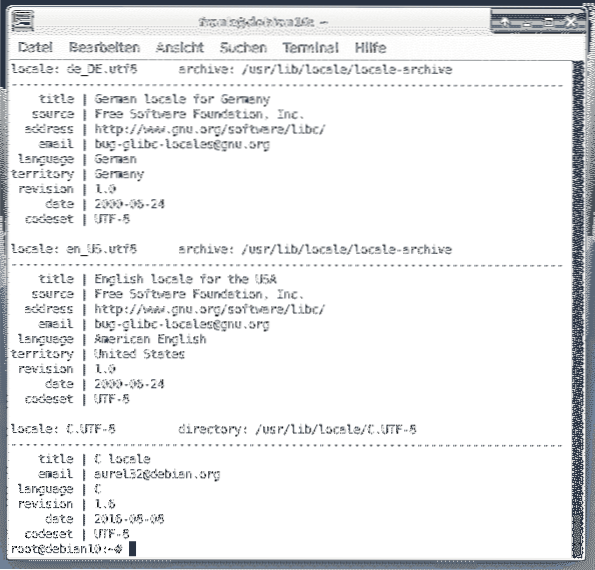
Pentru a vedea ce locații există deja și care dintre ele au nevoie de ajutor suplimentar pentru a fi finalizate, puteți arunca o privire și pe harta Proiectului de asistență locală [20]. Marcajele roșii arată clar ce locații sunt neterminate. Figura 2 afișează locațiile pentru Africa de Sud care arată destul de complete.
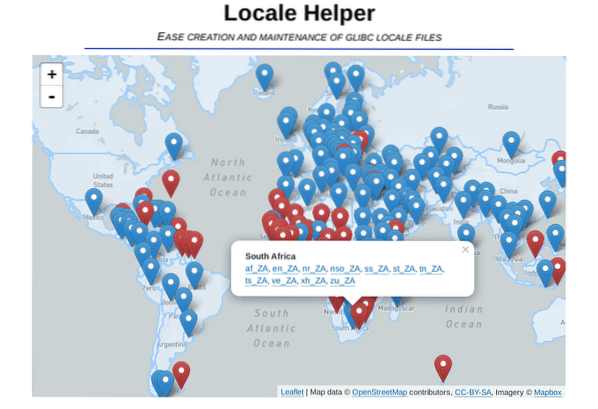
Afișați hărțile de caractere disponibile
Comanda locală vine cu opțiunea -m care este prescurtarea pentru -charmaps. Ieșirea arată hărțile de caractere disponibile sau fișierele de descriere ale setului de caractere [16]. Un astfel de fișier este menit să „definească caracteristicile pentru setul de caractere codate și codificarea pentru caracterele specificate în Setul de caractere portabil și poate defini codificarea pentru caracterele suplimentare acceptate de implementare” [16]. Listarea 4 ilustrează acest lucru cu un extras al întregii liste.
Lista 4: fișiere de descriere a setului de caractere
$ locale -m ANSI_X3.110-1983 ANSI_X3.4-1968 ARMSCII-8 ASMO_449 BIG5 BIG5-HKSCS ... $ --Afișați definițiile variabilelor locale
Fiecare variabilă utilizată pentru o locație vine cu propria sa definiție. Folosind opțiunea -k (prescurtare pentru -keyword-name) comanda locală afișează această setare în detaliu. Listarea 5 ilustrează acest lucru pentru variabila LC_TELEPHONE așa cum este definită într-un mediu german - formatul numărului de telefon, formatul telefonului intern, codul de selecție internațională, precum și codul țării (prefixul internațional) și setul de coduri. Consultați Locale Helper Project [20] pentru o descriere detaliată a valorilor.
Listarea 5: Detaliile LC_TELEPHONE
$ locale -k LC_TELEPHONE tel_int_fmt = „+% c% a% l” tel_dom_fmt = „% A% l”int_select = „00” int_prefix = „49” telephone-codeset = „UTF-8” $ --
Schimbarea regiunii curente
Cunoștințele referitoare la localizare devin necesare de îndată ce rulați un sistem care vine cu o altă locație decât erați obișnuit - de exemplu, pe un sistem Linux live. Schimbarea localizării se poate face în două moduri - reconfigurarea pachetului local Debian [19] și adăugarea localizării necesare utilizând comanda locale-gen. Pentru opțiunea unu, rularea următoarei comenzi deschide un dialog de configurare bazat pe text prezentat în Figura 3:
# dpkg-reconfigure locale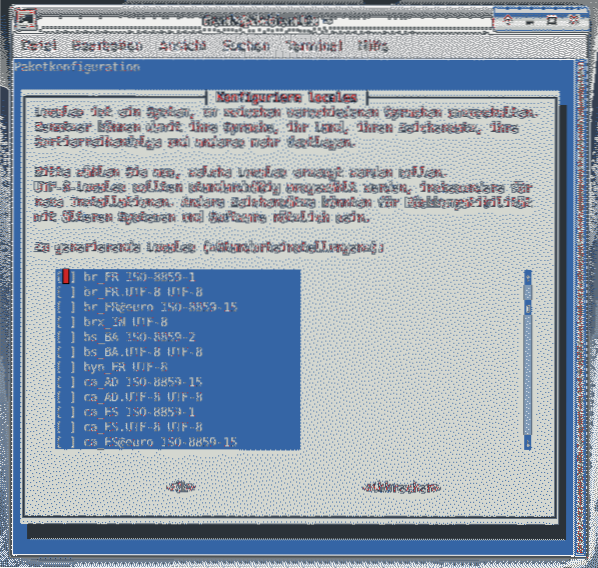
Apăsați bara de spațiu pentru a alege setările locale dorite din lista afișată în caseta de dialog și alegeți „OK” pentru a confirma selecția. Următoarea fereastră de dialog vă oferă o listă de regiuni locale care sunt disponibile pentru regiunea implicită. Selectați-l pe cel dorit și alegeți „OK”. Acum, fișierele locale corespunzătoare sunt generate, iar setările locale selectate anterior sunt setate pentru sistemul dvs.
Pentru opțiunea a doua, generarea localizării dorite se face cu ajutorul comenzii locale-gen. Listarea 6 ilustrează acest lucru pentru o configurație franceză:
Listarea 6: Generarea unei localizări franceze
locale-gen fr_FR.UTF-8Generarea localizărilor ... fr_FR.UTF-8 ... finalizat Generarea completă. # --
Pentru a utiliza locația implicită generată anterior, executați comanda din Listarea 7 pentru a o configura corect:
Listarea 7: Setarea manuală a localizării
# update-locale LANG = fr_FR.UTF-8De îndată ce deschideți o nouă sesiune de terminal sau vă reconectați la sistemul dvs., modificările sunt activate.
Compilați un fișier de definiție locală
Comanda localectl vă ajută să compilați manual un fișier de definiție locală. Pentru a crea o setare franceză, executați comanda după cum urmează:
Listarea 8: Compilați o definiție locală
# localedef -i fr_FR -f UTF-8 fr_FR.UTF-8Concluzie
Înțelegerea localizărilor poate dura ceva timp, deoarece este o configurare influențată de mai mulți factori. Am explicat cum să-ți dai seama de localizarea ta curentă și cum să o schimbi corect. Adaptarea sistemului Linux la nevoile dvs. ar trebui să fie mult mai ușoară pentru dvs. de acum înainte.
Linkuri și referințe
- [1] Locale, Debian Wiki
- [2] ChangeLanguage, Cum să schimbi limba sistemului Debian
- [3] POSIX Locale, Specificațiile de bază ale grupului deschis, ediția 7, ediția 2018
- [4] Bourne shell, Wikipedia
- [5] Bourne-Again shell, Wikipedia
- [6] Diferența dintre Shell de conectare și Shell non-conectat?, StackExchange
- [7] Portable Operating System Interface (POSIX), Wikipedia
- [8] Linux Mint
- [9] Z shell, Wikipedia
- [10] Comenzi încorporate Zsh Shell
- [11] UTF-8, Wikipedia
- [12] La ce ar trebui să setez locația mea și care sunt implicațiile acestui lucru?
- [13] ISO 639-1, Wikipedia
- [14] ISO 639-2, Wikipedia
- [15] ISO 3166, Wikipedia
- [16] Set de caractere Descriere fișiere
- [17] Locale, Ubuntu Wiki
- [19] pachete Debian locale
- [20] Locale Helper Project
 Phenquestions
Phenquestions


